Timelapse вирощування мікрозелені на Onion Omega 2+
Зробив на роботі невеличку полицю для вирощування мікрозелені. Поки що потрібно зняти timelapse ролик про ріст рослин. Оскільки, можливо, в майбутньому знадобиться для цього часткова автоматизація, вирішив використати мікрокомп'ютер. В наявності є Onion Omega 2+.

Характеристики мікрокомп'ютера
- 580 МГц CPU
- 128 Мбайт оперативної пам'яті
- 32 Мбайт флеш-пам'яті
- USB 2.0
- Слот microSD
- Wi-Fi
- 15 GPIO
- 2 PWM
- 2 UART
- 1 I2C
- 1 SPI
- 1 I2S
Ось на цьому мікрокомп'ютері та на веб-камері вирішив організувати зйомку.
Потребуватиметься також док-станція miniDock і карта microSD.

І в зборі
При вмиканні мікрокомп'ютер створює WiFi точку доступу Omega-XXXX, де XXXX чотири останні цифри MAC-адреси, що написаний на корпусі Onion Omega 2+. Пароль WiFi точки доступу 12345678. Мікрокомп'ютер надає повноцінний інтерфейс через браузер (http://192.168.3.1). Логін root, пароль onioneer. При первісному вмиканні буде запущена сторінка майстра установки, де буде запропоновано налаштування підключення до WiFi-мережі, та буде оновлено програмне забезпечення.


Після завершення роботи майстра установки відкриється сторінка (тут вже встановлено додаток Code Editor)
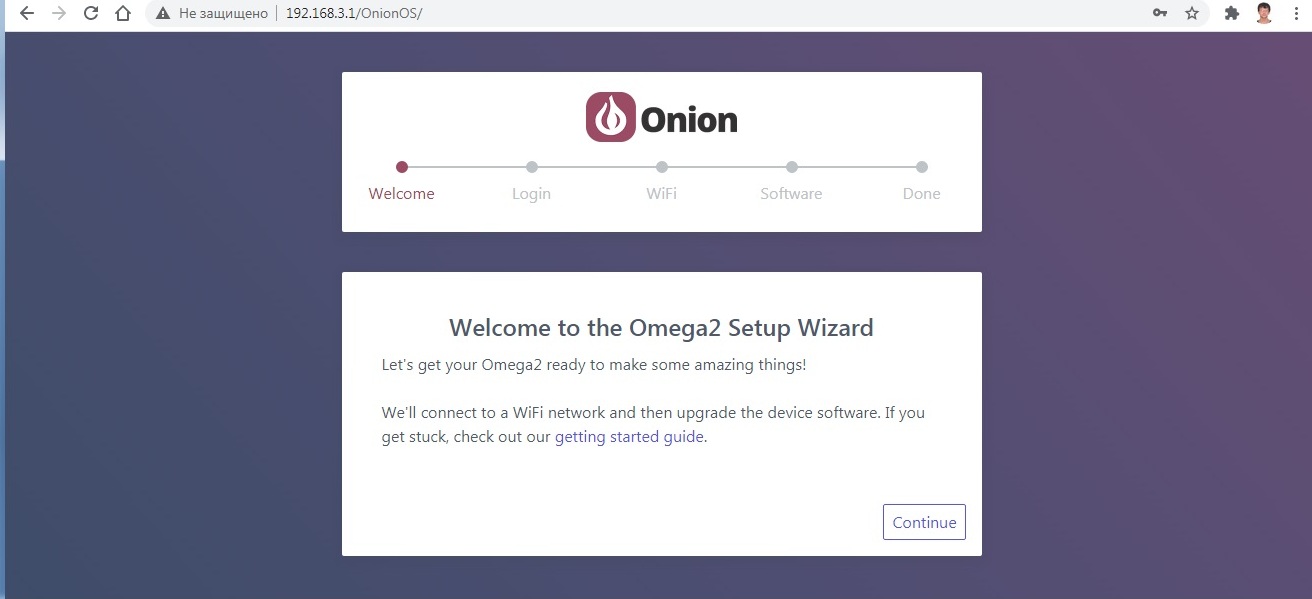
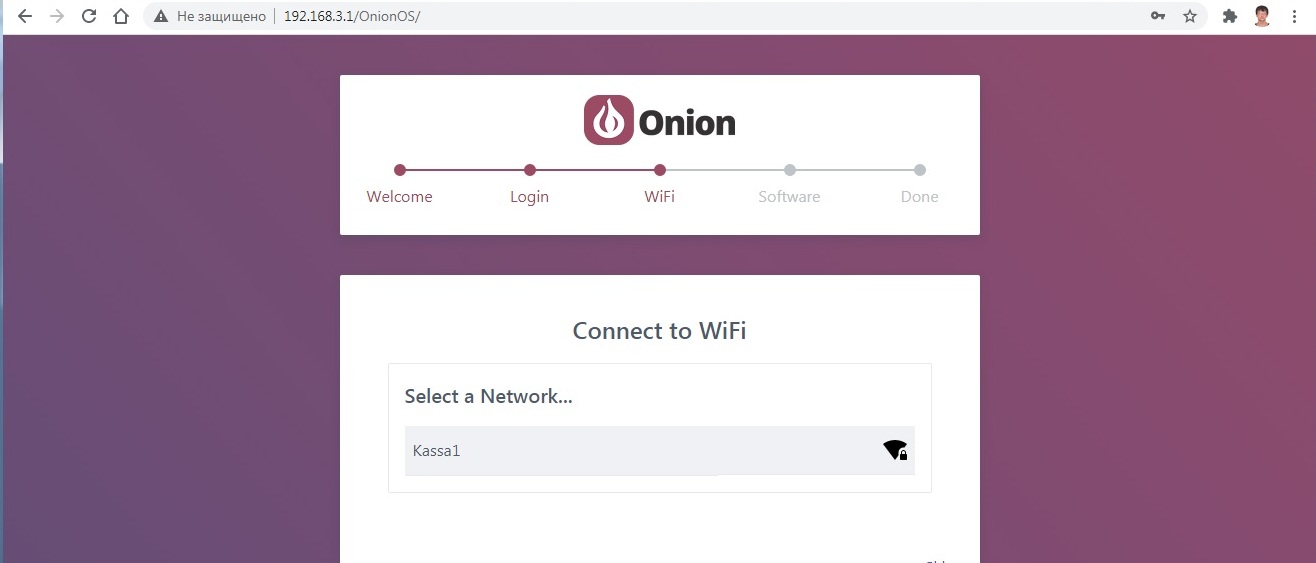
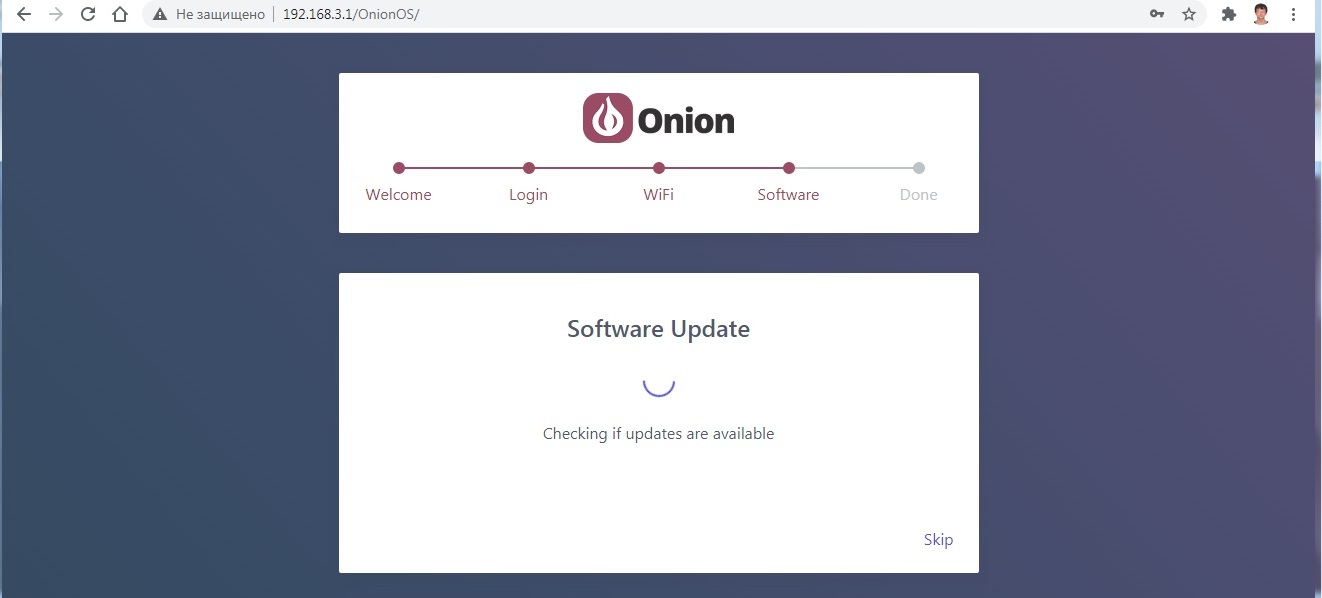

По посиланню Terminal потрапляємо в командний рядок.
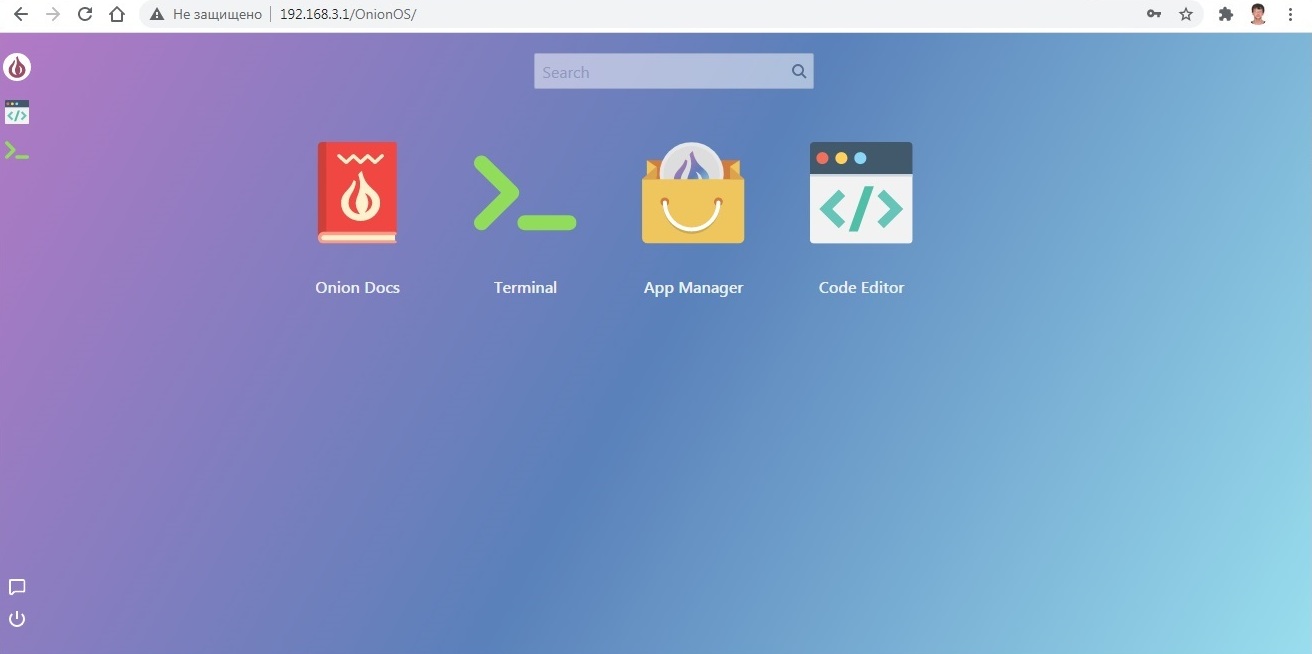
На Omega 2+ встановлена полегшена версія Linux — LEDE (Linux Embedded Development Environment), базуюча на OpenWRT.
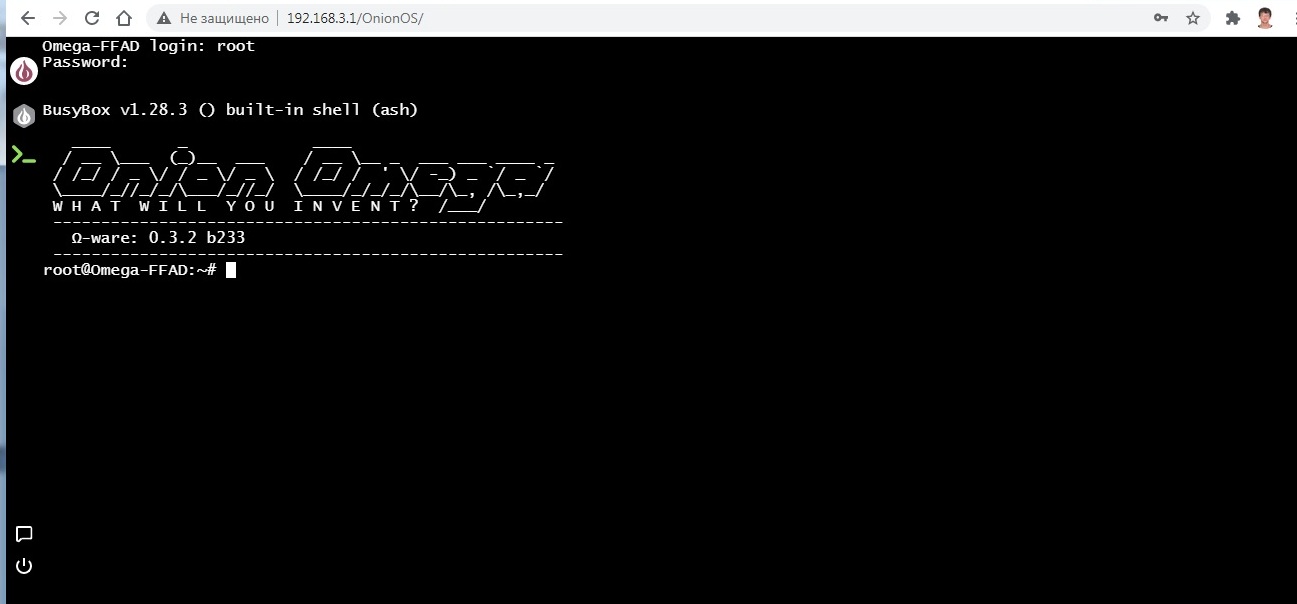
Перевіримо, що Omega бачить камеру
ls /dev/video*
Перевірка пам'яті на Omega
df –h
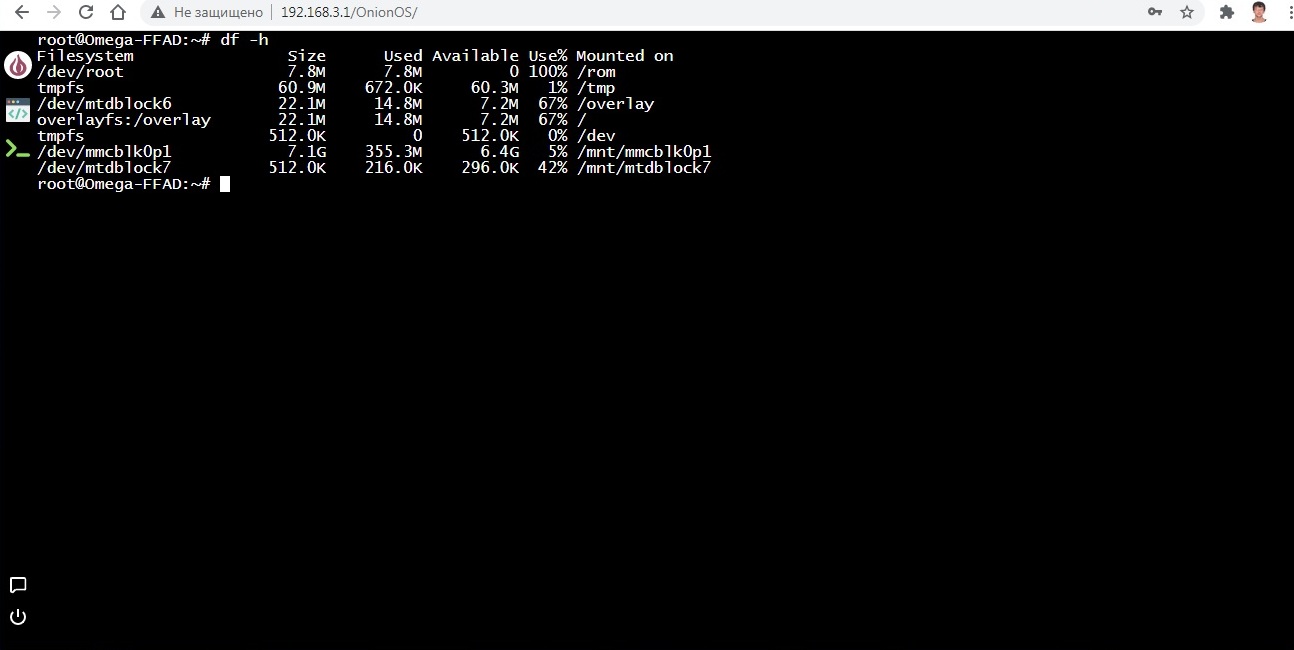
Щоб веб-камера могла робити знімки, нам потрібно буде встановити програмне забезпечення.
Встановимо пакет fswebcam:
opkg update opkg install fswebcam
Помилка
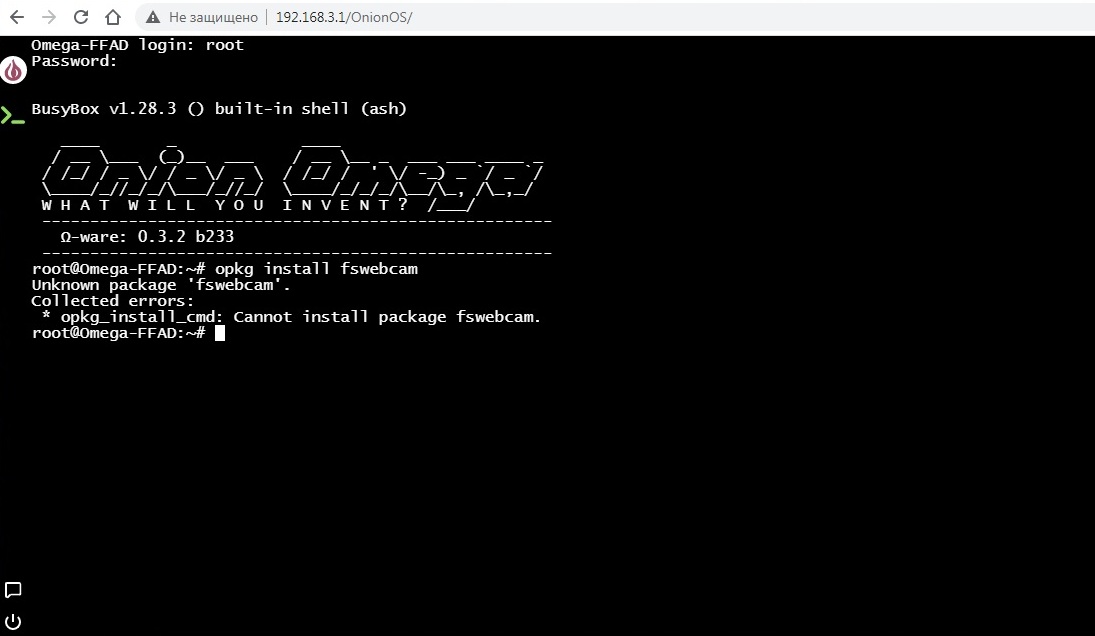
Необхідно додати репозиторії. Редагуємо файл /etc/opkg/distfeeds.conf
(раскоментуємо необхідні репозиторії)
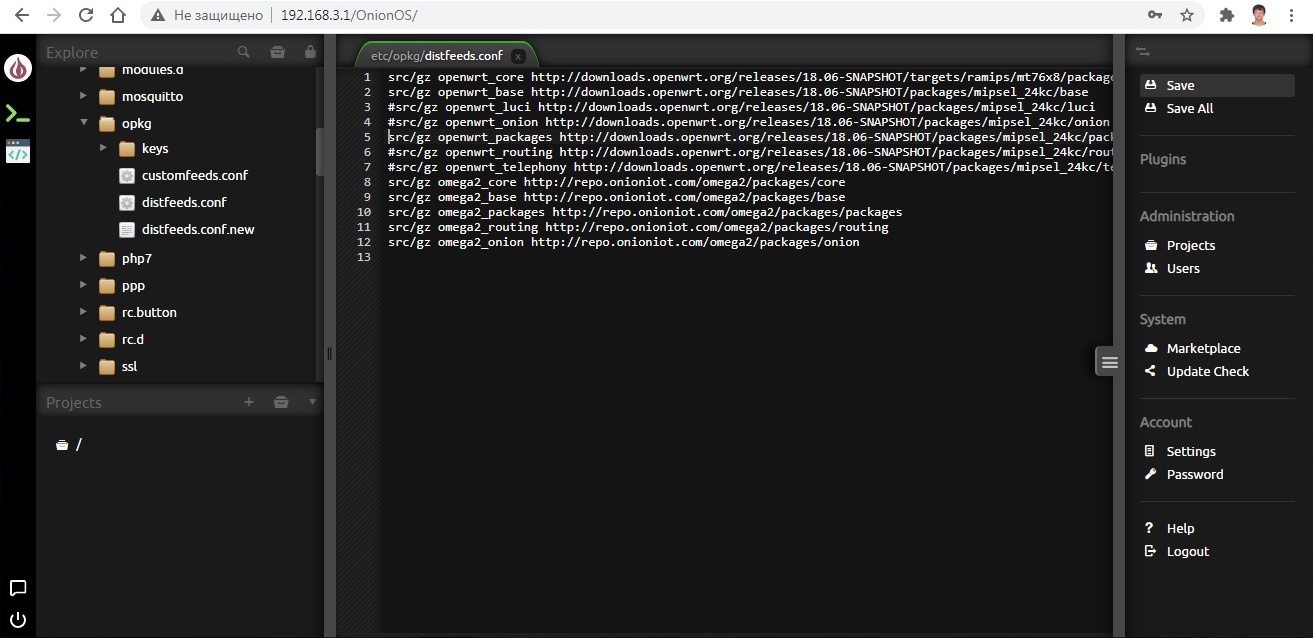
Тепер установка проходить успішно
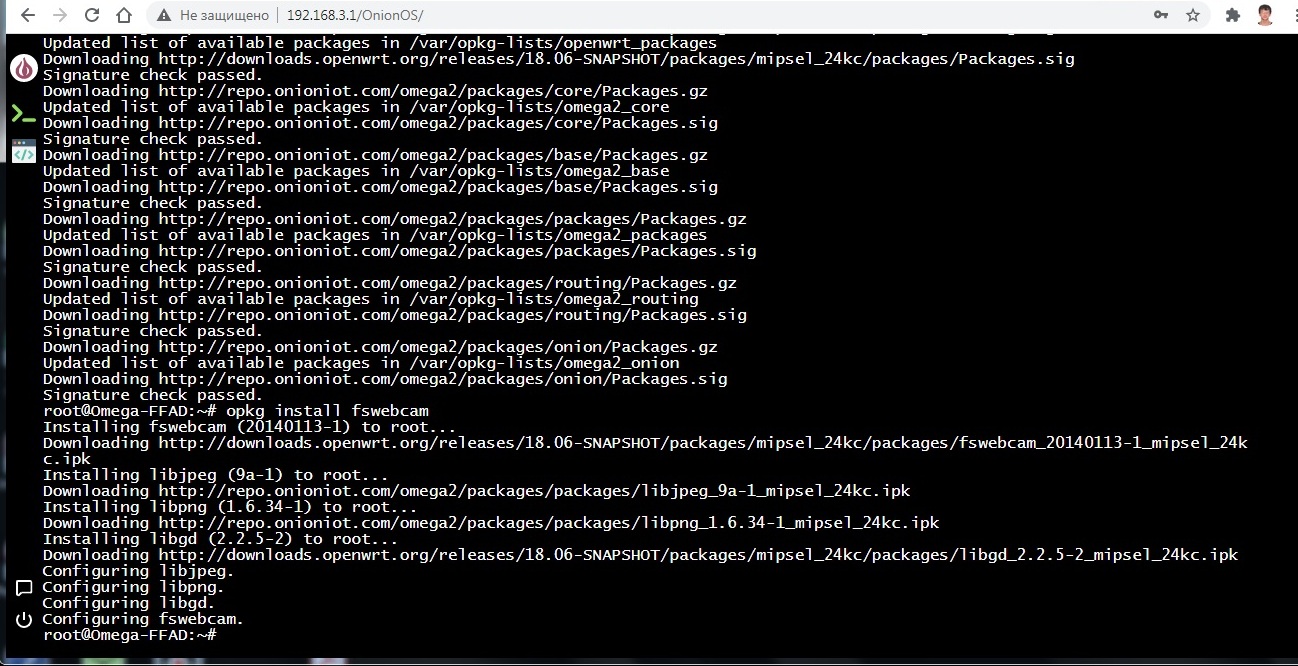
fswebcam дозволяє робити знімки з веб - камерою
Для перевірки виконаємо наступну команду:
fswebcam --no-banner -r 640x480 'date +"%Y-%m-%d_%H%M%S"'.jpg
Знімки з камери будемо зберігати на microSD-карті
Створимо в /root посилання на кореневу директорію карти
ln -s /mnt/mmcblk0p1 /root/sd
І створимо директорію для зберігання знімків
mkdir sd/timelapse
Створимо скрипт /root/snapshot.sh для створення знімка веб-камерою
#!/bin/sh fswebcam --no-banner -r 640x480 /root/cd/timelapse/'%Y-%m-%d_%H:%M.jpg'
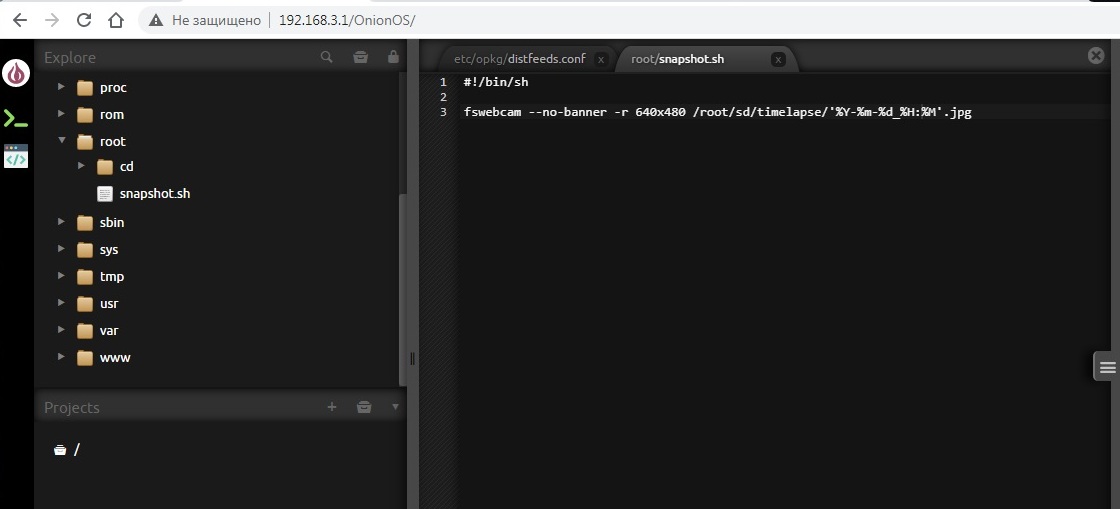
І будемо запускати його по cron раз на 20 секунд
Запускаємо
crontab –e
І записуємо в нього
*/20 * * * * sh /root/snapshot.sh
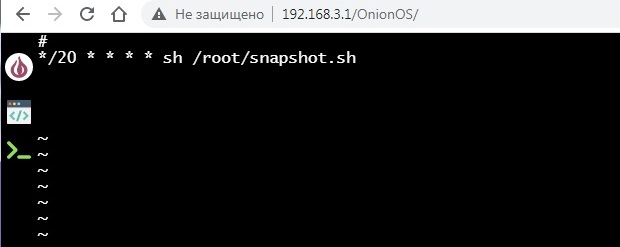
Перезапускаємо cron
/etc/init.d/cron restart
І через деякий час перевіряємо, що знімки з веб-камери накопичуються в директорії /root/sd/timelapse
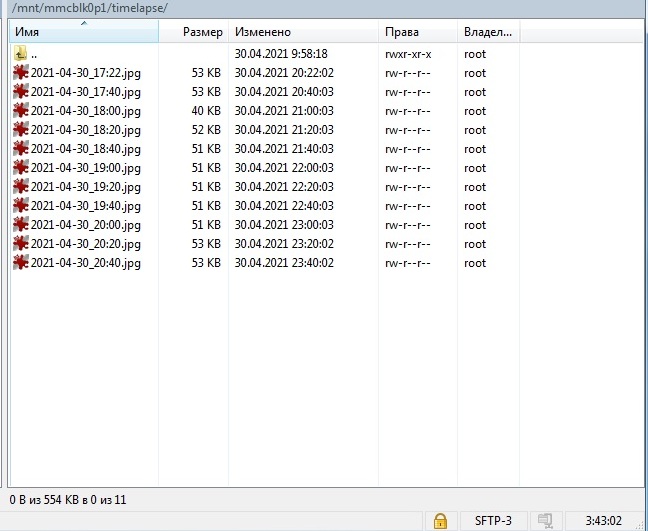
Для створення відео зі знімків встановимо програму ffmpeg
opkg install ffmpeg

І команда для створення відео
ffmpeg -r 6 -f image2 -pattern_type glob -i '/root/cd/timelapse/*.jpg' -s 640x480 -y /root/timelapse.mp4
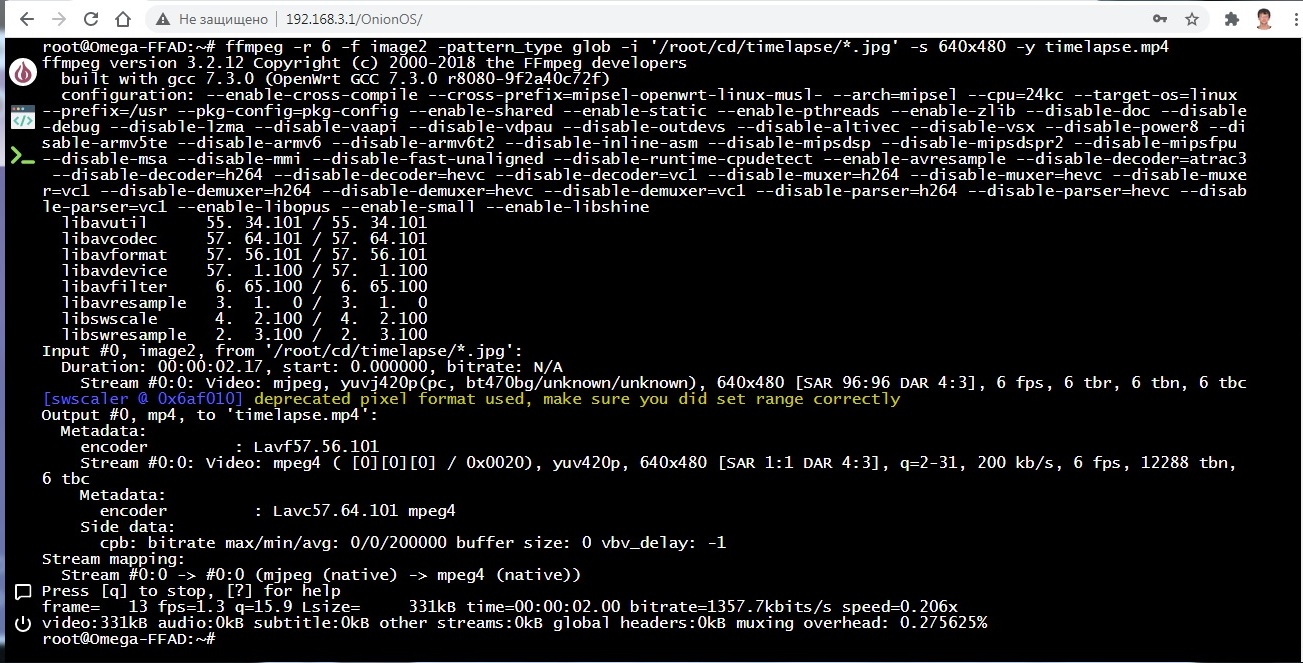
І результат створення timelapse
ВІДЕО